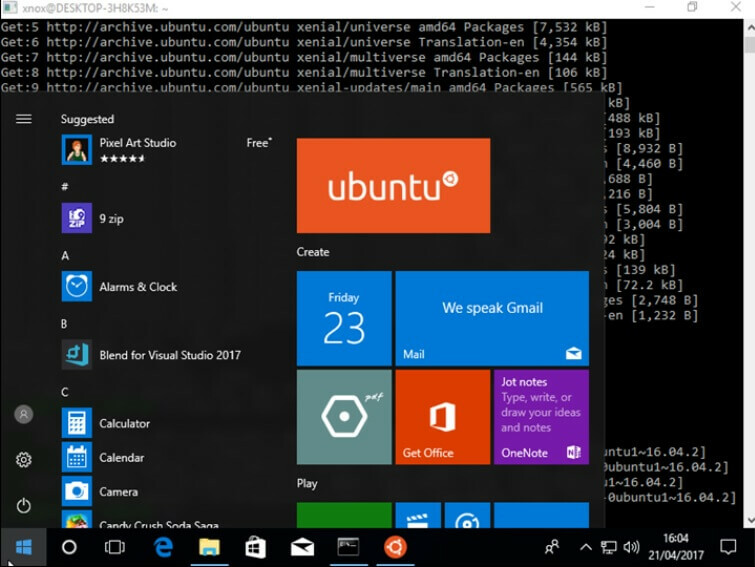- Microsoft Store가 차단 된 경우 앱을 찾거나 다운로드 할 수 없습니다.
- 이 문제는 관리자 차단 또는 앱 캐시 문제와 같은 다양한 원인으로 인해 발생할 수 있습니다.
- 전담 문제 해결 도구가 곧 문제를 정상으로 되돌릴 수 있으므로 시도해보세요.
- 그룹 정책 편집기에서 앱을 활성화하여 다시 작동하도록 할 수도 있습니다.

이 소프트웨어는 드라이버를 계속 실행하여 일반적인 컴퓨터 오류 및 하드웨어 오류로부터 안전하게 보호합니다. 간단한 3 단계로 모든 드라이버를 확인하세요.
- DriverFix 다운로드 (확인 된 다운로드 파일).
- 딸깍 하는 소리 스캔 시작 문제가있는 모든 드라이버를 찾습니다.
- 딸깍 하는 소리 드라이버 업데이트 새 버전을 얻고 시스템 오작동을 방지합니다.
- DriverFix가 다운로드되었습니다. 0 이번 달 독자.
일부 사용자는 포럼 게시물에 언급했습니다. 마이크로 소프트 스토어 차단되고 일부는 앱에 액세스하려고 할 때 오류 코드 0x800704ec를 받았습니다.
이 문제는 여러 원인으로 인해 발생할 수 있습니다. 예를 들어 시스템 관리자가 그룹 정책에서 앱을 차단하거나 레지스트리를 편집하여 차단했을 수 있습니다.
또 다른 가능한 이유는 일부 프로그램이 앱을 차단하고 있기 때문입니다. 바이러스 백신도 그 원인이 될 수 있습니다.
어쨌든 Microsoft Store가 차단 된 문제를 해결하기 위해 가능한 모든 솔루션을 제공 할 것이며 곧 해결 방법을 찾을 수 있습니다.
차단 된 경우 Microsoft Store를 수정하는 방법은 무엇입니까?
1. Windows Store 앱 문제 해결사 열기
- 유형 문제 해결 Windows 검색에서 설정 문제 해결 결과에서.

- 오른쪽 창에서 추가 문제 해결사를 클릭합니다.

- Windows Store 앱을 선택하여 문제 해결사 실행 단추.
- 그 후 사용자는 Windows Store 앱 문제 해결사에서 제안 된 해결 방법을 수행 할 수 있습니다.

- 문제 해결사를 완료하는 데 필요한 추가 단계를 수행하십시오.
먼저 Windows 10에서 Windows Store 앱 문제 해결사를 열어보십시오. 이 문제 해결사는 모든 종류의 UWP 앱 문제를 해결할 수 있습니다.
위의 지침에 따라 Windows Store 앱 문제 해결사를 엽니 다.
2. Microsoft Store의 캐시 지우기
- 눌러 Windows 키 + R 시작하려면 운영 앱.
- 유형 wsreset.exe 그리고 누르십시오 시작하다 또는 클릭 확인.

- 재설정에는 몇 가지 설정이 적용되고 스토어가 다시 열립니다.
Microsoft Store는 우회 문제로 인해 차단되었습니다. 손상된 MS Store 캐시.
사용자는 캐시를 삭제하여 수정할 수 있습니다. 위에서 설명한 간단한 단계를 따르면 매우 쉽습니다.
3. 그룹 정책 편집기에서 Microsoft Store 사용
- 프레스 Windows + R, 유형 gpedit.msc 클릭 확인 또는 시작하다.

- 왼쪽 사이드 바에서 다음 경로로 이동합니다.
컴퓨터 구성 \ 관리 템플릿 \ Windows 구성 요소 \ 저장소 - 오른쪽 창에서 Store 애플리케이션 끄기 수단.
- 마우스 오른쪽 버튼으로 클릭하고 편집하다.

- 설정이 활성화 됨을 클릭 한 다음 해당 기능을 구성되지 않음 또는 장애인, 그런 다음 대다 과 확인 버튼.

- 변경 사항을 적용하려면 컴퓨터를 다시 시작하고 Store 앱을 다시 엽니 다.
Microsoft Store 메시지를받은 경우 회사 정책으로 인해 차단 된 앱입니다., 당신은 또한 사용할 수 있습니다 전문가 가이드 그룹 정책에서 앱을 잠금 해제하는 방법에 대해 설명합니다.
Microsoft Store를 받으면 차단됩니다. 관리자 또는 Microsoft Store에 문의하세요.이 앱은 시스템 관리자에 의해 차단되었습니다. 위의 단계를 따르면 문제를 해결할 수 있습니다.
우리는 또한 또 다른 훌륭한 가이드 관리자가 PC에서 프로그램을 차단 한 경우 도움이됩니다.
4. Microsoft Store 앱 재설정
- 눌러 Windows 키 + I 시작하려면 설정 앱.
- 클릭 앱.

- Microsoft Store 앱을 찾아 클릭 한 다음 고급 옵션.

- 아래로 스크롤하여 초기화 단추. 이렇게하면 앱의 모든 데이터, 환경 설정, 로그인 세부 정보가 삭제된다는 점에 유의하세요.
Microsoft Store를 재설정하면 기본적으로 모든 데이터가 지워 지므로 새로 다시 설치하는 것과 같습니다.
그러나 Windows 10에서 Microsoft Store is blocked 코드: 0x800704ec가 표시되는 경우 전체 가이드 모든 Microsoft Store 오류 코드를 수정하는 방법.
5. 다른 사용자 계정을 사용해보십시오.
- 눌러 스타트 버튼을 클릭하고 설정 선택권.
- 고르다 계정 클릭 가족 및 기타 사용자.
- 선택 이 PC에 다른 사람 추가 선택권.

- 딸깍 하는 소리 이 사람의 로그인 정보가 없습니다..

- 그리고 Microsoft 계정이없는 사용자 추가 선택권.

- 그런 다음 텍스트 상자에 필요한 계정 세부 정보를 입력하고 다음 단추.
- 새 계정을 설정 한 후 Windows를 다시 시작하십시오.
- 새 사용자 계정에 로그인하십시오.
로그인 할 수있는 대체 사용자 계정이있는 경우 해당 계정 내에서 다운로드 해보십시오. 앱이 다른 계정 내에서 정상적으로 다운로드 될 수 있습니다.
또는 사용자가 새 사용자 계정을 설정할 수 있습니다. 위의 단계는 새 Windows 10 계정을 설정하는 데 도움이됩니다.
6. Windows 10 업데이트 확인
- 유형 최신 정보 Windows 검색에서 업데이트 확인.

- 클릭 업데이트 확인 단추.

- 눌러 지금 설치 업데이트가있는 경우 버튼을 클릭합니다.
일부 사용자는 Windows 업데이트가 오류를 수정했음을 확인하여 업데이트를 확인하고 설치할 가치가있을 수 있습니다.
7. 타사 바이러스 백신 소프트웨어 끄기
타사 바이러스 백신 소프트웨어는 Microsoft Store 차단 오류의 또 다른 잠재적 요인 일 수 있습니다. 그렇지 않은 경우 타사 바이러스 백신 유틸리티를 비활성화하십시오.
Windows 10 작업 표시 줄의 오른쪽에있는 시스템 트레이에는 사용자가 마우스 오른쪽 버튼으로 클릭하여 설치된 소프트웨어의 상황에 맞는 메뉴 옵션을 열 수있는 바이러스 백신 유틸리티 아이콘이 있습니다.
이러한 상황에 맞는 메뉴에는 일반적으로 사용자가 바이러스 백신 유틸리티를 해제하기 위해 선택할 수있는 일부 설명의 비활성화 설정이 포함되어 있습니다.
이러한 해결 방법으로 일부 사용자의 오류가 해결되어 Microsoft Store를 다시 사용할 수 있습니다.
앱이 여전히 작동하지 않는 경우에 대한 기사를 확인할 수 있습니다. 기타 일반 Microsoft Store 수정 사항.
다른 질문이나 조언이 있으면 아래 댓글 섹션에서 기다리고 있습니다.